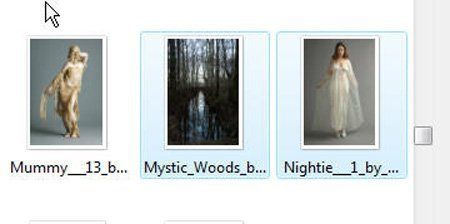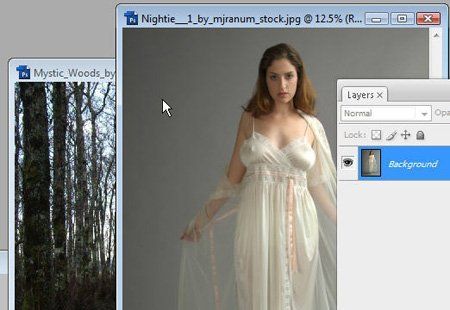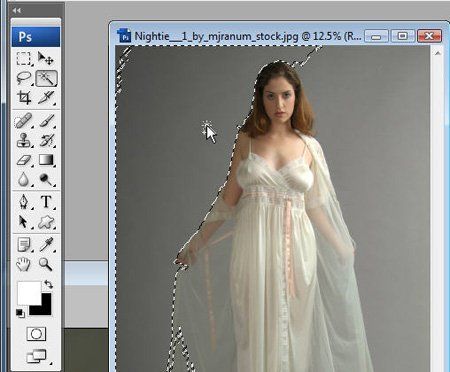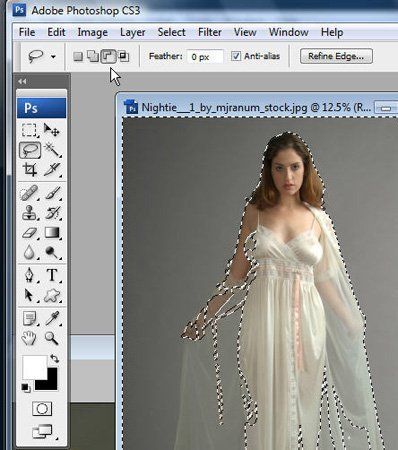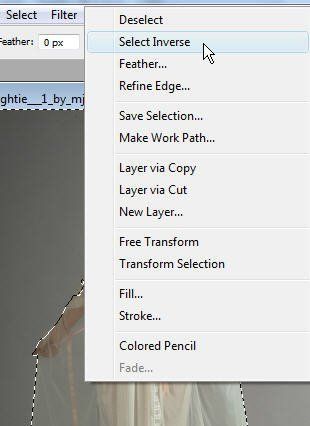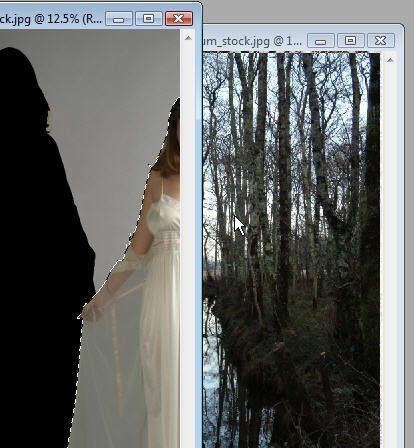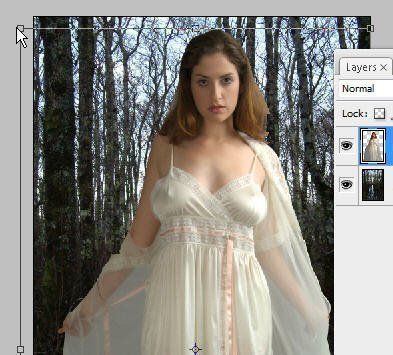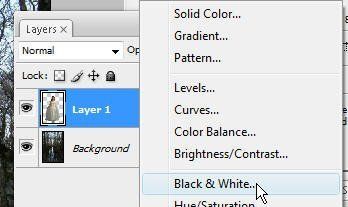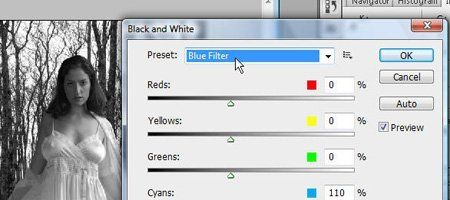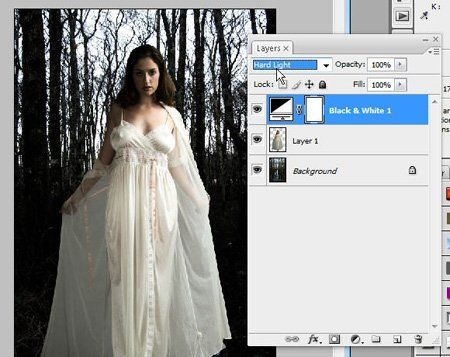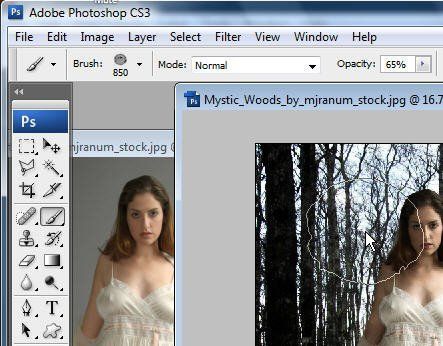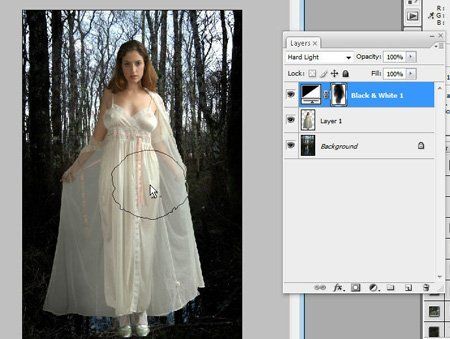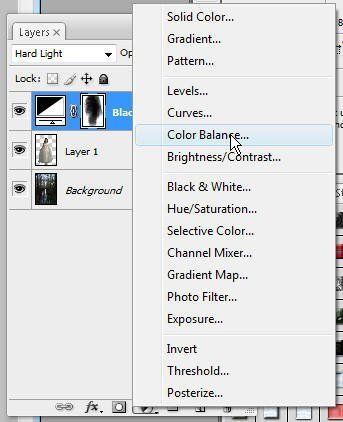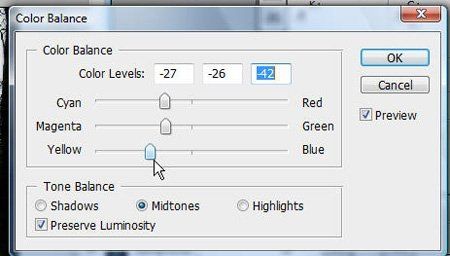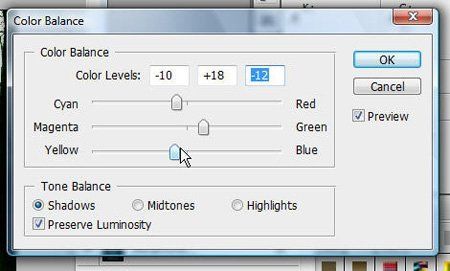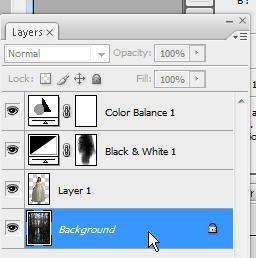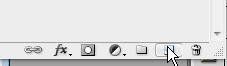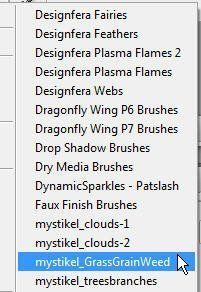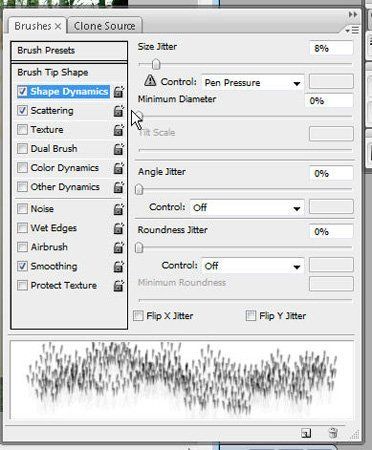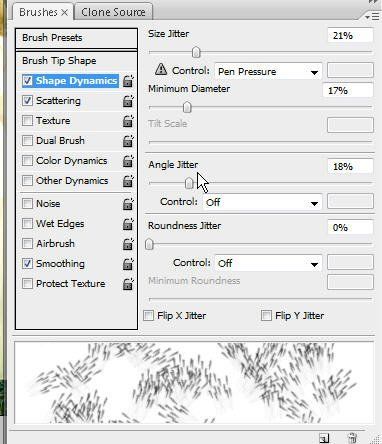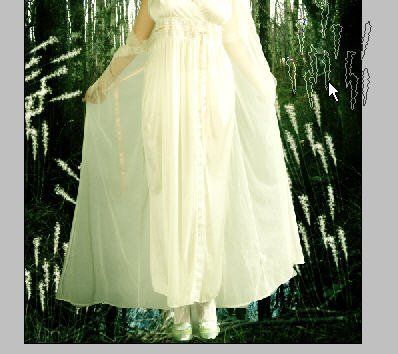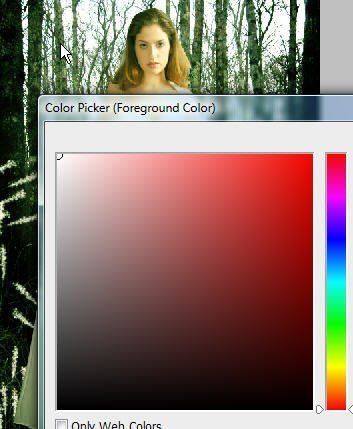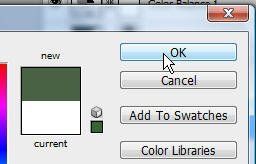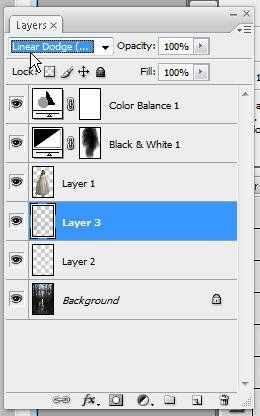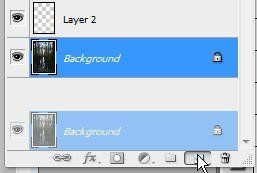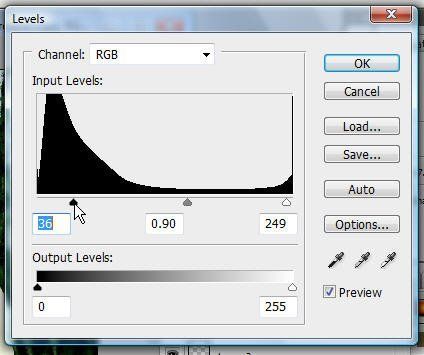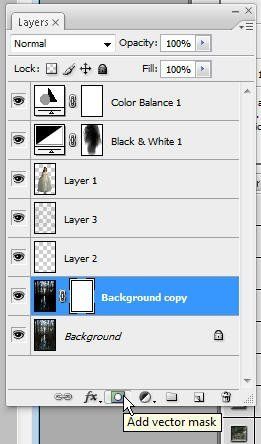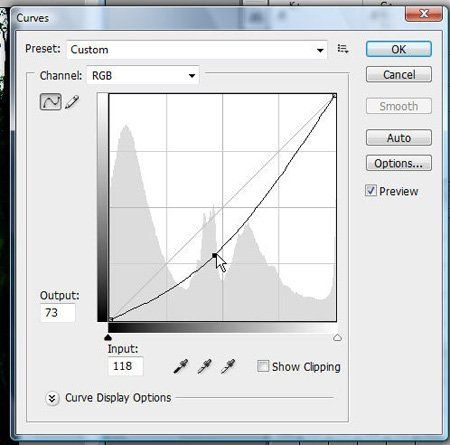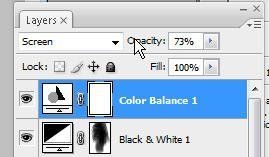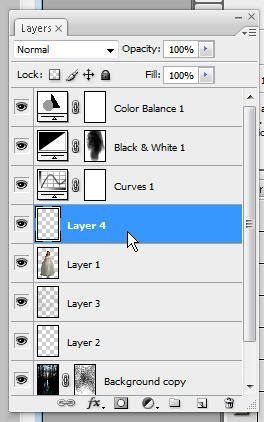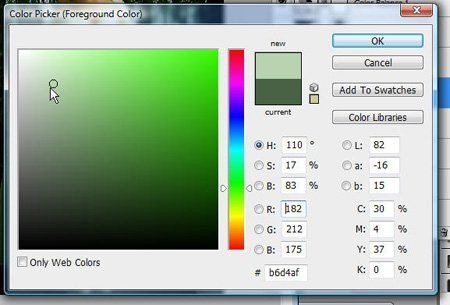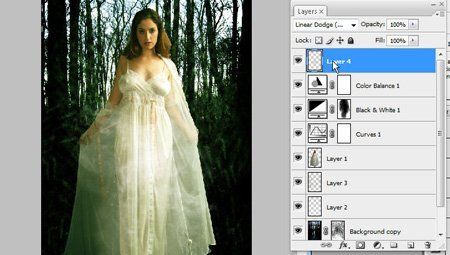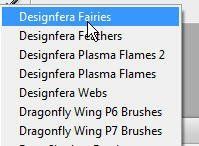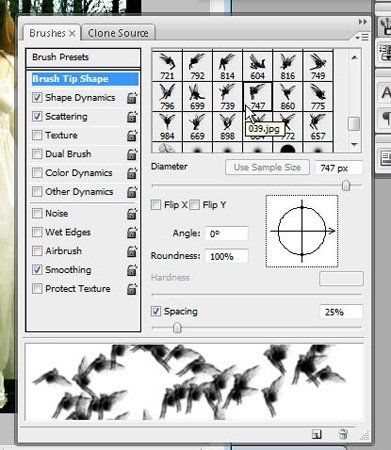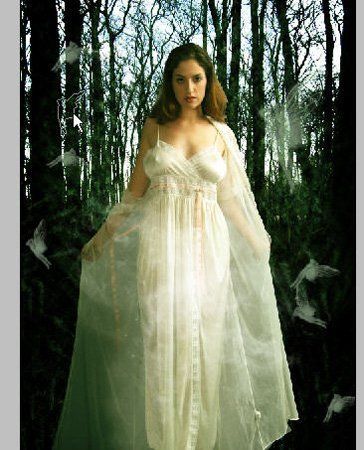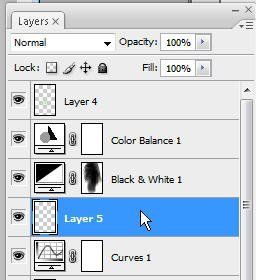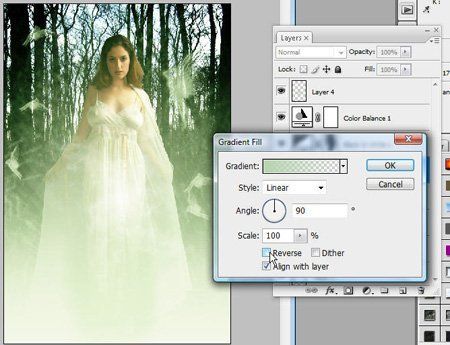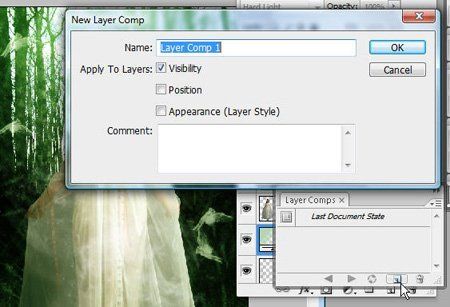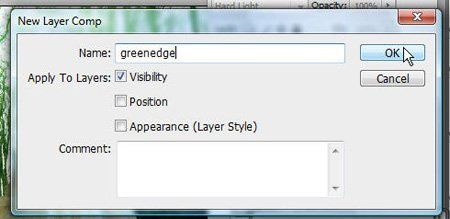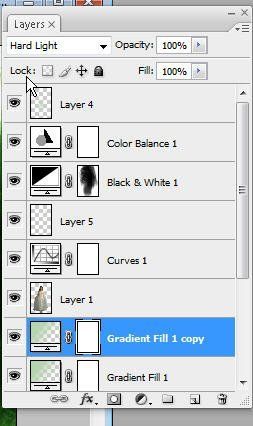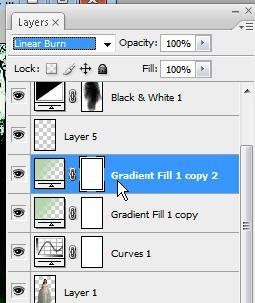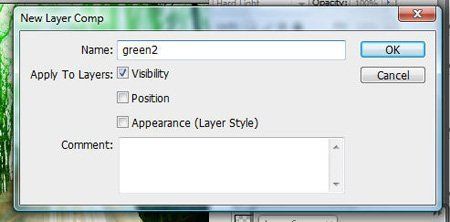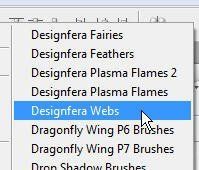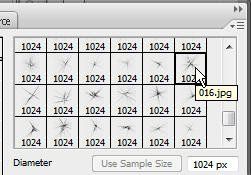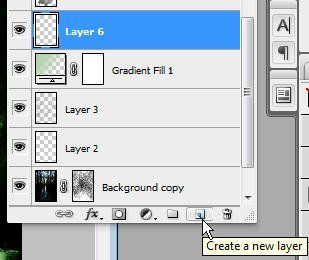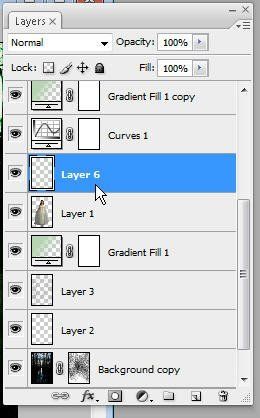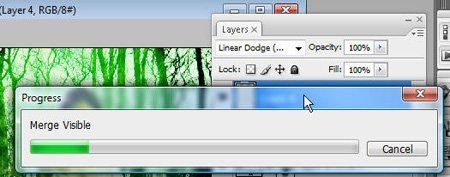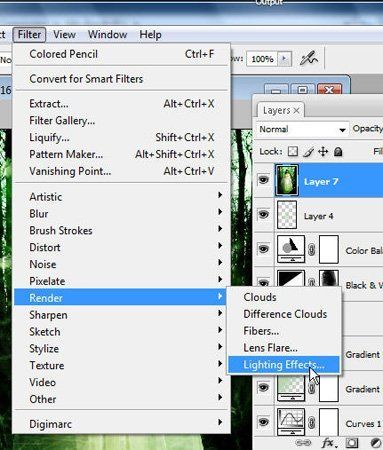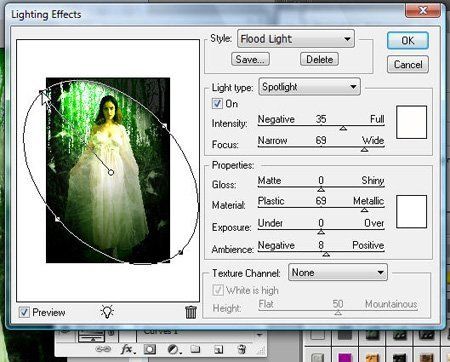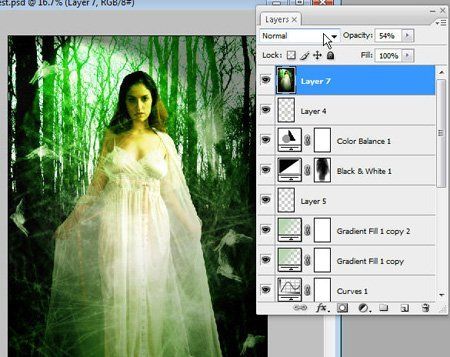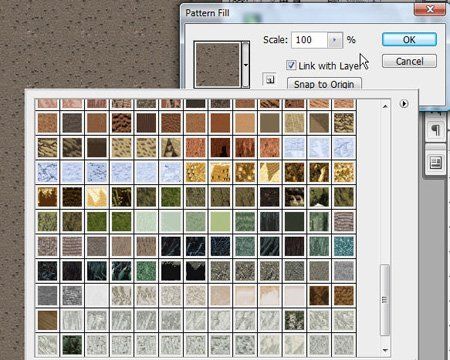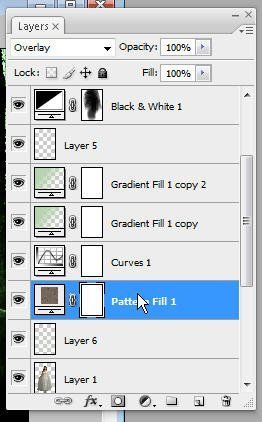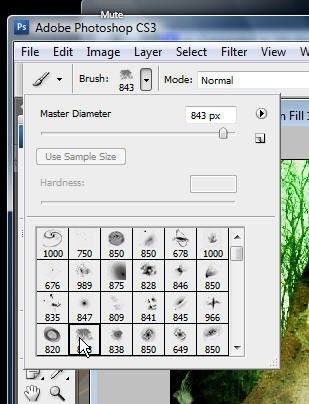Приветствую Вас Гость
Мой сайт
Каталог статей
| Главная » Статьи » КАРТИНКИ » фотошоп |
Лесная феяНаходим подходящие изображения. Автор выбрал эти:
Из исходного изображения мы берем только объект, который нам необходимо выделить.
Берем инструмент Magic wand
При работе инструментом Волшебная палочка часто выделяются фрагменты, которые вам не нужны.
Вам придется отменить или изменить выделение. Выбираем инструмент Lasso
Выберите область, которая была раньше выделена, чтобы исключить её из области выделения.
Также можно использовать Polygonal lasso
И этим инструментом выделите области, которые необходимо исключить из выделения.
Когда вы исправите выделение области, щелкните правой кнопкой мыши и выберете в меню Select inverse (Инвертировать выделение), чтобы получить выделение вокруг объекта.
Затем, инструментом Move
Ctrl+T (Свободное Трансформирование), чтобы произвести нужное преобразование.
Поместим девушку посередине, затем нажмем Enter.
Теперь необходимо добавить Adjustment layer (Корректирующий слой или слой-заливку) и выбрать Black & White, эта функция есть только в Photoshop CS3.
Если у вас Photoshop версией ниже CS3, то выполните следующие шаги: В диалоговом окне выберите голубой фильтр.
Нажмите OK, а затем измените режим смешивания слоя на Hard Light (Жесткий свет).
Корректирующий слой автоматически имеет маску слоя. Но для других версий Photoshop – выполните Layer> Vector Mask (Слой >Маска вектора)
Вы можете взять Кисть, установить черный цвет foreground (основной цвет) и проявить или скрыть эффект этого слоя.
В этом шаге автор маскирует только центр корректирующего слоя.
Далее, Layer > New Adjustment Layer> Color Balance (Слой >Новый корректирующий слой> Цветовой баланс).
С такими настройками:
Работаем со средними тонами (Midtones)
Заменяем синий цвет желтым.
Коррекция теневого баланса влияет на тон в более темных областях.
А затем вы можете изменить Blend modes (режим смеси слоя), выбрав хороший контрастный эффект Screen (Осветление).
Щелкаем по Background слою, чтобы сделать его активным.
Затем создайте новый пустой слой, щелкнув по иконке Новый слой внизу палитры слоёв. Слой должен находиться выше Background. Выберите кисть.
Автор купил набор кистей Mystikel GrassGrainWeed. Он загрузил кисти Трава, а затем выставил настройки в «Динамика формы». Здесь вы можете регулировать несколько параметров, например Колебание размера, которое будет разбрасывать отпечатки.
Обеспечивая Колебание угла, создаётся вращение отпечатка кисти, и вы это можете видеть в окне предварительного просмотра.
Рисовать можно любым цветом – цветом Foreground (переднего плана или основной цвет).
Для этой лесной темы, автор выбирал оливковый цвет # 496244 Foreground (Цвет переднего плана).
Еще в меню инструмента «Кисть», понизьте непрозрачность.
На новом слое добавьте еще рисунок этой же кистью с низкой непрозрачностью.
Помните, что вы можете менять режим смеси слоя Linear Dodge (Линейный осветлитель)
Это то, что мы сейчас имеем. Отметьте, что слои Кисть расположены ниже слоя Модель в палитре слоёв. Hard light (Жесткий свет)- очень хороший режим при создании бликов и сложных эффектов.
Дублируйте background слой, перемещая его к иконке Новый слой.
Ctrl+L, чтобы отрегулировать Уровни на дубликате слоя background. Делаем этот слой темнее, перемещая, левый ползунок уровней вправо.
Теперь, когда мы имеем более темную версию этого слоя, щелкните на иконке (Добавить векторную маску).
Выберете инструмент Кисть и уменьшите непрозрачность.
Сейчас мы можем использовать любую кисть, мы «маскируем» области этого слоя.
Далее, Layer> New Adjustment Layer> Curves (Слой> Новый корректирующий слой >Кривые).
Вы можете изменить непрозрачность или режим смеси этого слоя регулирования.
Создайте новый слой.
Выберите подобный цвет foreground.
Переместите пустой слой вверх (выше всех слоёв).
Загрузите другой набор кистей; здесь автор выбирал «Фей».
Выберите эту кисть:
Примените настройки кисти, как делали в предыдущих шагах: Рассеивание и Динамика формы.
Щелкните по иконке «Добавить корректирующий слой» и выбираем Заливка градиентом.
Установите: Стиль – Отраженный, Зеркальный и галочку на «Инверсия».
Если вы хотите, можно создать Композицию слоёв, чтобы запомнить текущее расположение.
Присвойте имя композиции.
Автор создал 2 слегка различных корректирующих слоя заливки градиентом. В первом режим смеси Hard Light (Жесткий свет).
В копии, измените режим смеси на Linear Burn (Линейный затемнитель), посмотрим, как они смешиваются вместе в изображении.
Сейчас мы имеем более темный эффект.
Изменение видимости слоя будет влиять на весь вид изображения.
И вы можете сохранить новую позицию, как композицию слоя, присвоив новое имя.
Автор загрузил кисти «Паутина».
Выбрал эту кисть.
И создал новый слой.
Рисуем паутину.
Вы можем переместить слой паутин выше своей модели, чтобы паутина была перед ней.
В этом шаге автор применил действие, о котором вы, возможно, не слышали: Создайте новый слой. Нажмите одновременно Alt+Ctrl+Shift+E, чтобы создать новый объединённый слой.
В этом слое, идем в Filter > Render> Lighting Effects (Фильтр> Рендеринг>Эффекты Освещения).
И здесь добавим эффект освещения. Найдите то, что вам нравится, и нажмите OK.
Посмотрите, верхний слой – это объединенная копия с эффектом освещения.
Вы можете добавить Layer> New Fill Layer > Pattern (Слой>Новый слой заливка>Узор).
Измените режим смеси на Overlay (Перекрытие) только в слое с текстурой.
Измените позицию слоя.
Сейчас возьмите кисть и замаскируйте часть слоя.
Более темные области на маске это то, что скрыто.
И здесь полуфинальный проект, который создал автор урока.
Вы можете добавить новый Цветовой баланс.
Перевод: Натальи Шестаковой | |
| Просмотров: 1110 | Рейтинг: 0.0/0 |
| Всего комментариев: 0 | |
| Категории раздела | ||
|
| Наш опрос |
| Статистика |
Онлайн всего: 1 Гостей: 1 Пользователей: 0 |
| Форма входа |
| Поиск |
| Друзья сайта |
|
|